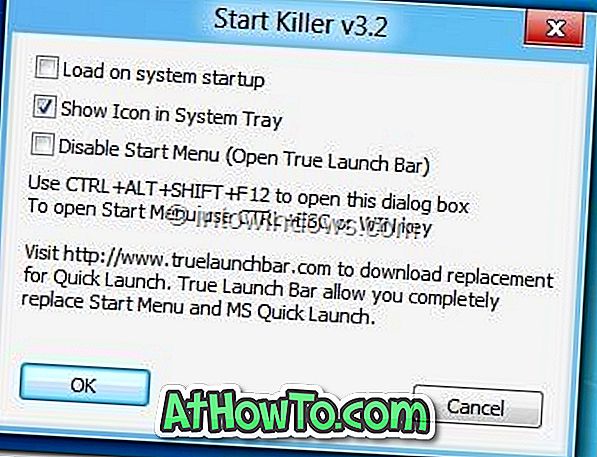Mula-mula menu Start dan sekarang giliran butang Start / orb. Nampaknya Microsoft telah mengeluarkan butang Start dari Windows 8 Preview Pengguna yang akan datang (membina 8220), jika screenshot yang bocor adalah sesuatu yang perlu dilalui.
Dalam usaha untuk menjadikan bar tugas lebih mesra pengguna dan menyediakan lebih banyak ruang pada bar tugas, Microsoft telah mengeluarkan butang Start dari Windows 8 Beta build (Preview Consumer).

Dalam Windows 8 Pratonton Pengguna membina, pengguna perlu memindahkan kursor tetikus ke sudut kiri bawah skrin untuk membawa menu Charms. Dengan kata lain, hanya butang Start yang hilang dan bukannya fungsi Charms.
Pengguna yang telah menggunakan Pembangun Preview Windows 8 mungkin ingin mengeluarkan butang Start dari bar tugas untuk memberikan sentuhan akan membina Preview Pengguna yang akan datang. Ikuti salah satu kaedah yang diberikan di bawah untuk menyembunyikan butang Start dari pembina Preview Windows 8 anda.
Kaedah 1:
AMARAN: Ini adalah penyelesaian sementara. Anda mungkin berakhir dengan desktop hitam (tanpa Metro) selepas reboot seterusnya.
Langkah 1: Open Registry Editor. Untuk melakukan ini, tekan kekunci Windows + R untuk membuka dialog Run, ketik regedit.exe dalam kotak, kemudian tekan enter key. Klik Ya untuk prompt UAC.
Langkah 2: Dalam Editor Pendaftaran, arahkan ke kekunci berikut:
HKEY_CURRENT_USER \ Software \ Microsoft \ Windows \ CurrentVersion \ Explorer
Langkah 3: Di sebelah kanan tetingkap, buat kekunci DWORD baru dan gantikan semulanya sebagai YouBettaHideYoPearl dan tetapkan nilainya kepada 1 untuk mengeluarkan butang Start. Setelah selesai, tutup Editor Registry.
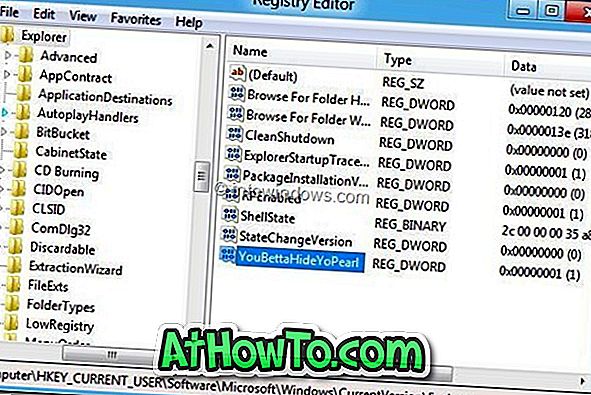
Langkah 4: Seterusnya, anda perlu memulakan semula Windows Explorer. Jangan gunakan Pengurus Tugas untuk memulakan semula Explorer kerana anda mungkin berakhir dengan desktop hitam. Muat turun Proses Explorer dari sini, jalankan alat dan mulakan semula Explorer untuk mendapatkan Taskbar gaya Preview Pengguna Pengguna Windows 8.
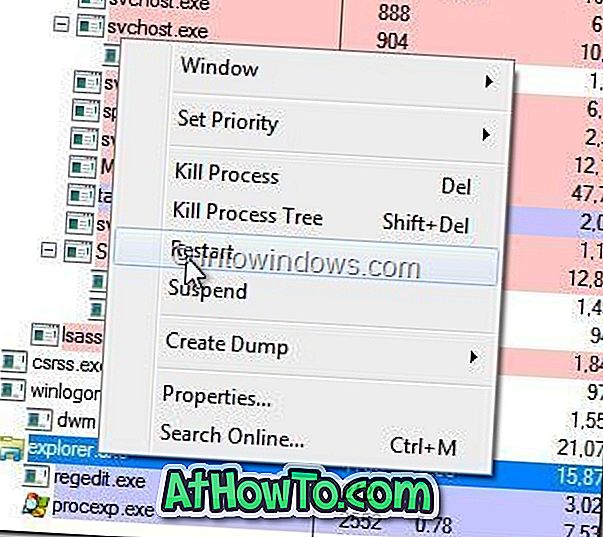
NOTA: Jika anda mengakhiri dengan desktop hitam selepas reboot seterusnya, buka buka dialog menggunakan Windows + R, ketik regedit.exe kotak, dan kemudian tekan enter key untuk membuka editor Registry. Navigasi kunci pendaftaran (seperti yang disebutkan dalam Langkah 3) dan tetapkan nilai kepada 0.
Kaedah 2:
Langkah 1: Muat turun aplikasi Start Killer dari sini. Start Killer adalah perisian percuma untuk menyembunyikan dengan mudah butang Start dari Windows 7 dan Windows 8 taskbar. Ia menyokong kedua-dua x86 dan x64 versi Windows.
Langkah 2: Jalankan fail persediaan dan ikuti arahan pada skrin untuk menyelesaikan pemasangan dan keluarkan butang Start. Ikon kecil akan duduk di kawasan pemberitahuan dan memberi anda akses kepada tetapan Start Killer. Anda boleh membuat Killer Mula untuk memuat dengan Windows di bawah tetapan.